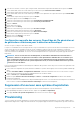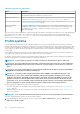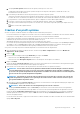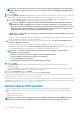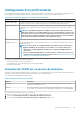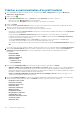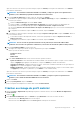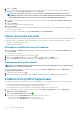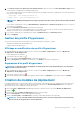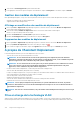Users Guide
4. Sous Choisir la version et le chemin d'accès de l'ISO de référence, dans la zone de texte Source d'installation (ISO), saisissez
le chemin d'accès à l'emplacement de partage de l'hyperviseur.
Une copie de l’image de l’hyperviseur est modifiée pour permettre une installation par script. L’emplacement de l’ISO de référence peut
avoir l’un des formats suivants :
• Format NFS : host:/share/hypervisor.iso
• Format CIFS : \\host\share\hypervisor.iso
REMARQUE : OMIVV prend uniquement en charge les partages CIFS des versions 1.0 et 2.0 de Server Message Block
(SMB).
Si vous utilisez un partage CIFS, saisissez le Nom d'utilisateur, le Mot de passe et Vérifier le mot de passe. Assurez-vous que les
mots de passe sont identiques.
5. Dans la liste Sélectionner une version, sélectionnez une version ESXi.
Tous les serveurs déployés avec ce profil d'hyperviseur ont cette image, et si les serveurs sont issus de versions antérieures à la 12e
génération, la dernière version recommandée d'OMSA est également installée.
6. Pour vérifier le chemin d'accès et l'authentification, cliquez sur Démarrer le test sous Paramètres de test.
7. Cliquez sur Appliquer.
Gestion des profils d'hyperviseur
Vous pouvez effectuer plusieurs actions de gestion sur les profils d'hyperviseur existants, y compris :
• Affichage ou modification des profils d'hyperviseur
• Suppression des profils d'hyperviseur
Affichage ou modification des profils d'hyperviseur
1. Dans OpenManage Integration for VMware vCenter, accédez à l'onglet Gérer > Déploiement et sélectionnez Modèles de
déploiement > Profils d'hyperviseur.
Les profils d'hyperviseur s'affichent.
2. Sélectionnez un profil et cliquez sur
.
3. Dans la boîte de dialogue Profil d'hyperviseur, fournissez des valeurs à jour.
4. Cliquez sur Enregistrer pour appliquer les modifications ou sur Annuler pour annuler les modifications.
Suppression d'un profil d'hyperviseur
REMARQUE :
La suppression d'un profil d'hyperviseur faisant partie d'une tâche de déploiement en cours d'exécution
peut entraîner l'échec de la tâche.
1. Dans OpenManage Integration for VMware vCenter, accédez à l'onglet Gérer > Déploiement et sélectionnez Modèles de
déploiement > Profils d'hyperviseur.
2. Sélectionnez un profil et cliquez sur .
3. Dans la boîte de dialogue de confirmation, pour supprimer le profil, cliquez sur Supprimer, ou pour annuler, cliquez sur Annuler.
Création de modèles de déploiement
Un modèle de déploiement contient un profil système, un profil matériel, un profil d'hyperviseur, une combinaison de profil système et de
profil d'hyperviseur, ou une combinaison de profil matériel et de profil d'hyperviseur. L’Assistant Déploiement utilise ce modèle pour
allouer le matériel de serveur et déployer les hôtes dans vCenter.
1. Dans l'onglet Gérer > Déploiement d'OpenManage Integration for VMware vCenter, sélectionnez Modèles de déploiement.
2. Cliquez sur .
3. Dans la boîte de dialogue Modèle de déploiement, attribuez un nom au modèle.
4. Entrez une Description pour le modèle de déploiement (facultatif).
5. Cliquez sur Profil système ou Profil matériel et sélectionnez le profil approprié dans le menu déroulant.
REMARQUE :
Il est recommandé d'utiliser le profil système pour les serveurs de 14e génération et le profil matériel
pour les serveurs de 14e génération et versions antérieures.
Déploiement d'hyperviseur 129